Tour de l’ Écran d’accueil
L'écran d'accueil vous permet d'accéder facilement à toutes les fonctionnalités de MiTeam Meetings et de gérer rapidement vos réunions.
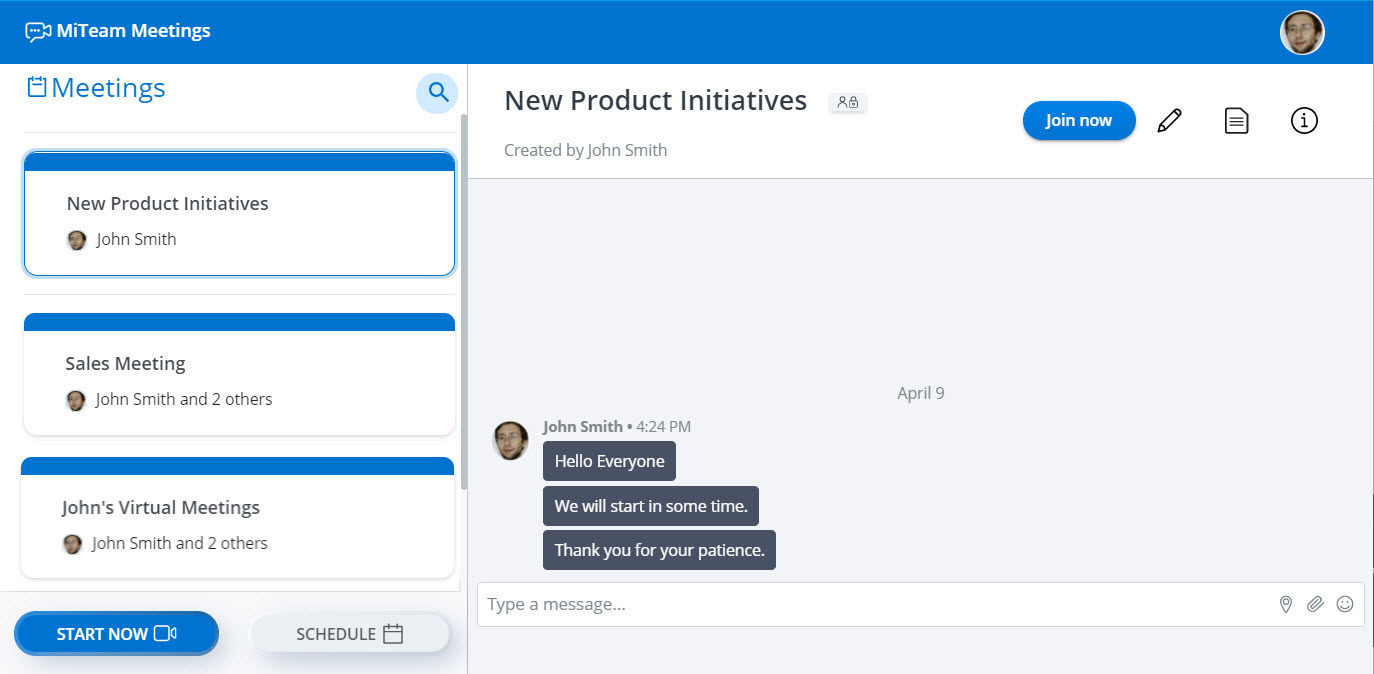
Le côté gauche du menu est la section Meetings qui répertorie toutes les réunions créées et auxquelles vous avez participé, ainsi que celles pour lesquelles vous avez une invitation. Elle affiche également le bouton MEET NOW qui vous permet de démarrer une réunion ad hoc, et le bouton PROGRAMMER qui vous permet de programmer une réunion.
Le côté droit du menu est la page des détails de la réunion. Lorsque vous cliquez sur une réunion dans la section Meetings, la page de détails des réunions affiche le bouton REJOINDRE ; l'icône Modifier le titre d'une réunion ; Détails de la Meeting; À propos; Participants à la réunion; et Messages partagés dans la réunion.
Démarrer une réunion ad hoc
Pour démarrer et rejoindre une réunion ad hoc, cliquez sur MEET NOW. Pour plus d’information, voir Créer une Meeting.
Planification
Pour programmer une réunion, cliquez sur PROGRAMMER. Pour plus d'informations, voir Programmer une Meeting.
Avatar
Cliquez sur votre avatar situé sur la partie supérieure droite de l’application et cliquez sur Paramètres pour ouvrir le panneau des paramètres. Cliquez sur Se déconnecter pour vous déconnecter de l'application.
Participer à une Meeting
Pour rejoindre une réunion, cliquez sur la réunion dans la section Meetings. La page des détails de la réunion s'ouvre. Cliquez sur le bouton REJOINDRE maintenant pour rejoindre la réunion.
Modifier le titre d'une réunion
Pour modifier le titre d'une réunion, cliquez sur l'icône Modifier (![]() ) en haut à droite de la page de détails de la réunion, puis saisissez le nouveau titre de la réunion. Cliquez sur
) en haut à droite de la page de détails de la réunion, puis saisissez le nouveau titre de la réunion. Cliquez sur ![]() pour enregistrer les modifications ou sur pour les annuler.
pour enregistrer les modifications ou sur pour les annuler.
Copier l'invitation
Cliquez sur Copier l'invitation pour copier l'URL de la réunion et la coller ailleurs.
Informations sur les Meetings
En cliquant sur l'icône ![]() associée à Détails des Meetings maximise le volet et affiche l'URL de la réunion, l'ID de la Meeting et les Informations de numérotation. Cliquez sur
associée à Détails des Meetings maximise le volet et affiche l'URL de la réunion, l'ID de la Meeting et les Informations de numérotation. Cliquez sur ![]() pour copier l'URL de la réunion dans le presse-papiers. Cliquez sur Numéros d'appel généraux pour afficher la liste des numéros d'appel disponibles pour rejoindre la réunion.
pour copier l'URL de la réunion dans le presse-papiers. Cliquez sur Numéros d'appel généraux pour afficher la liste des numéros d'appel disponibles pour rejoindre la réunion.
À propos de
L'onglet À propos affiche les fichiers partagés dans la réunion sous la section Fichiers, et les enregistrements effectués dans la réunion sous la section Enregistrements. Passez la souris sur un fichier ou un enregistrement et cliquez sur cliquer pour télécharger afin de télécharger le fichier ou l'enregistrement.
Participants
L'onglet Participants affiche l'organisateur de la réunion et la liste des participants à la réunion.
Les organisateurs de la réunion peuvent utiliser l'option INVITER qui leur est proposée dans l'onglet Participants pour inviter des participants à une réunion.
Messages
L'onglet Messages affiche tous les messages de discussions précédentes envoyés pendant la réunion.